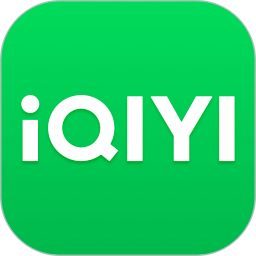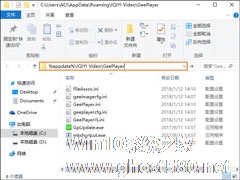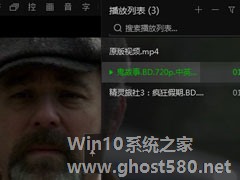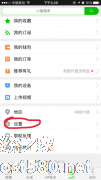-
如何取消爱奇艺自动更新?禁止爱奇艺自动更新的方法
- 时间:2024-05-21 20:13:32
大家好,今天Win10系统之家小编给大家分享「如何取消爱奇艺自动更新?禁止爱奇艺自动更新的方法」的知识,如果能碰巧解决你现在面临的问题,记得收藏本站或分享给你的好友们哟~,现在开始吧!
如何禁止爱奇艺自动更新?想要禁止爱奇艺自动更新可以从设置中着手,但大部分用户表示没有用,于是笔者写了这篇文件,从物理上删除TA的文件,以达到无法更新的地步。要删除哪些部分呢?请按照教程步骤来操作。
如何禁止爱奇艺自动更新?
1、打开计算机,在上方地址栏输入“%appdata%\IQIYI Video\GeePlayer”,按下回车进入爱奇艺的安装目录;
2、将“GpUpdate”文件夹、“GpUpdate.exe”、“GpUpdate.ini”和“GpUpdate_old.exe”这几个文件删除;
3、然后创建“GpUpdate”文件夹、“GpUpdate.exe”和“GpUpdate.ini”这3个文件,选择这3个文件点击右键,在菜单中选择“属性”;
4、打开属性窗口后,勾选上“只读”,点击确定即可,这样爱奇艺播放器就不能更新了。
以上内容便是禁止爱奇艺自动更新的方法,经过处理后,爱奇艺想更新也只能手动安装新版了,当于用户而言可能比较绝对,所以笔者还是建议用户,在删除文件之前,可以备份需要被删除的文件,也可以在该文件的名字上多加几个字,下次有需要了,再改回来就是。
以上就是关于「如何取消爱奇艺自动更新?禁止爱奇艺自动更新的方法」的全部内容,本文讲解到这里啦,希望对大家有所帮助。如果你还想了解更多这方面的信息,记得收藏关注本站~
『Win10系统之家www.ghost580.net文♂章,转载请联系!』
相关文章
-
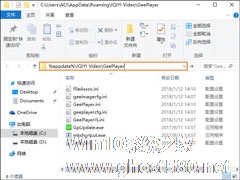
如何禁止爱奇艺自动更新?想要禁止爱奇艺自动更新可以从设置中着手,但大部分用户表示没有用,于是笔者写了这篇文件,从物理上删除TA的文件,以达到无法更新的地步。要删除哪些部分呢?请按照教程步骤来操作。
如何禁止爱奇艺自动更新?
1、打开计算机,在上方地址栏输入“%appdata%\IQIYIVideo\GeePlayer”,按下回车进入爱奇艺的安装目录;
... -
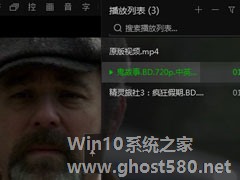
很多用户在爱奇艺万能播放器上看多个视频的时候,当一个视频播放完毕后就会自动跳转到另外一个视频,而且你想要再次重复播放上一个视频需要手动切换,那么下面就来说一下爱奇艺万能播放器如何取消自动播放的方法吧。
方法步骤
首先你可以将视频播放列表中的其他的视频删除,然后就留一个想要单独循环播放的视频。具体的方法,就是打开播放列表,选中要删除的视频,右键——删除选中项。这... -

爱奇艺电脑端如何取消自动续费?爱奇艺电脑端取消自动续费的方法
爱奇艺电脑端如何取消自动续费?爱奇艺是一款非常优秀的在线视频播放工具,很多小伙伴都会为其开通会员观看视频,但是有些在开通的时候会忘记取消爱奇艺会员自动续费服务,下面就和小编一起来看看要如何取消爱奇艺自动... -
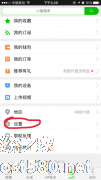
爱奇艺怎么取消手机绑定?爱奇艺是一款常用移动视频软件,里面包含视频、商城、购票、阅读灯多种服务。注册爱奇艺需用使用手机号码,许多用户因此绑定了手机号,一旦手机号码更改,就要取消爱奇艺绑定的手机号,下面就为大家分享一下如何取消爱奇艺手机绑定。
爱奇艺怎么取消绑定手机号
爱奇艺是不能直接解绑手机号的哦,小伙伴们可以将自己绑定的手机号进行更改
爱奇艺手机...